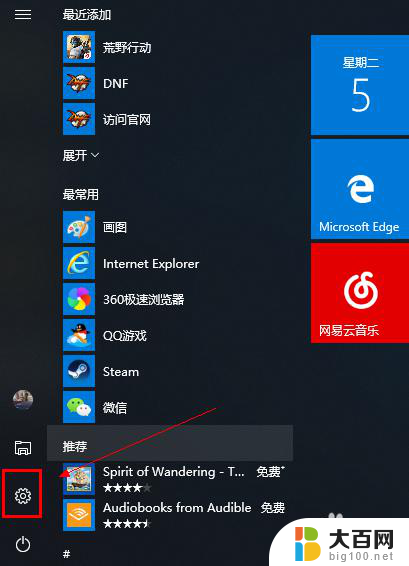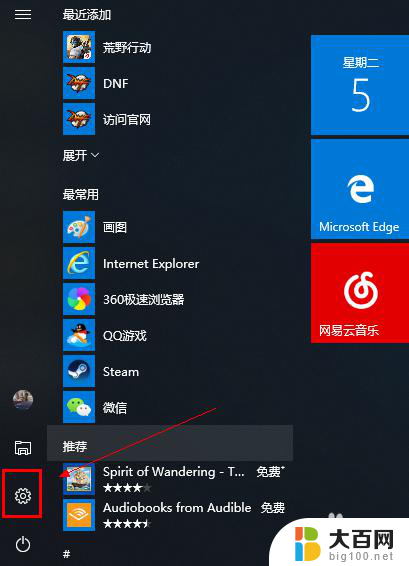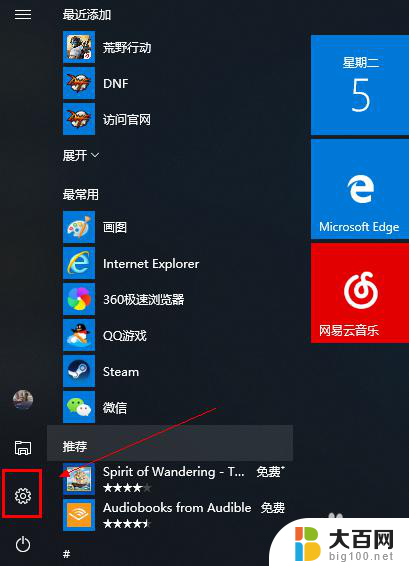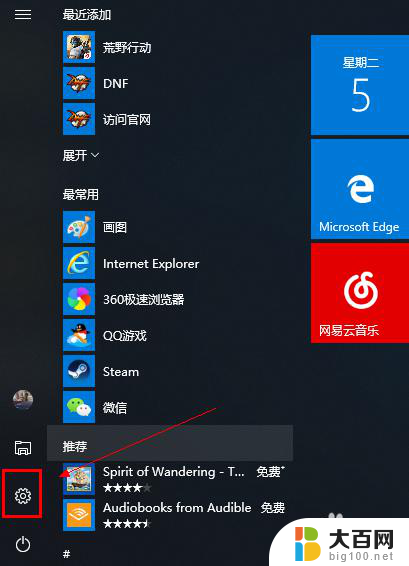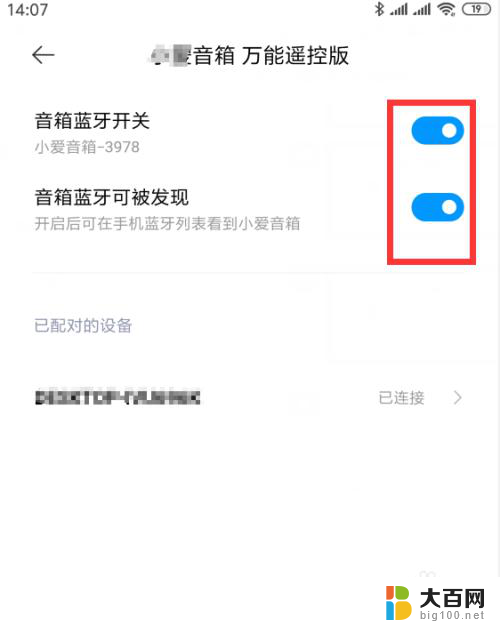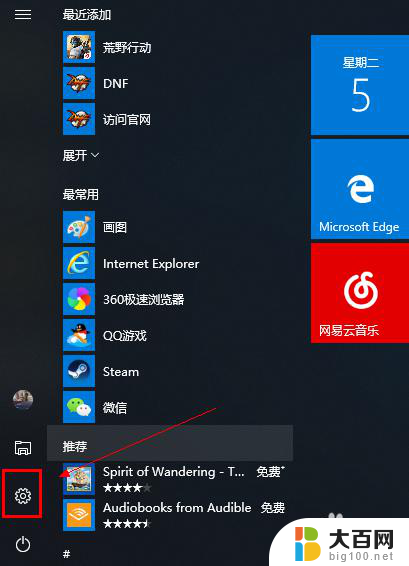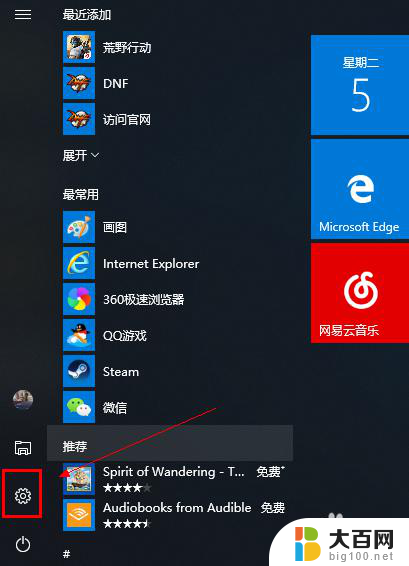笔记本电脑能用蓝牙音箱吗 笔记本如何搜索蓝牙音箱
更新时间:2024-05-03 13:52:21作者:jiang
随着科技的不断发展,蓝牙音箱已经成为人们生活中必不可少的音频设备,而对于使用笔记本电脑的用户来说,是否可以连接蓝牙音箱也成为了一个常见的问题。事实上大部分笔记本电脑都具备蓝牙功能,因此可以轻松地连接蓝牙音箱。笔记本如何搜索蓝牙音箱呢?接下来我们将为您详细介绍。
具体步骤:
1.鼠标左键点击窗口键,选择设置按钮,如下图所示

2.进入设置界面选择设备选项进入,如下图所示

3.在设备界面首先将蓝牙开关打开,如下图所示
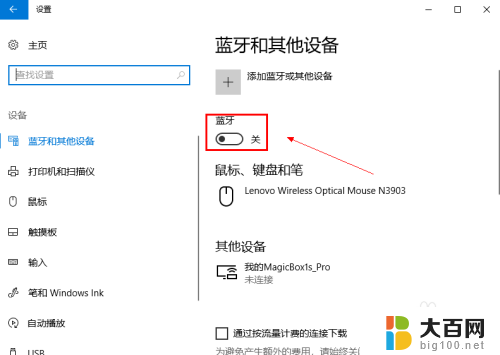
4.然后点击i上方的添加蓝牙或其他设备,如下图所示

5.在添加设备界面点击蓝牙这个选项,如下图所示
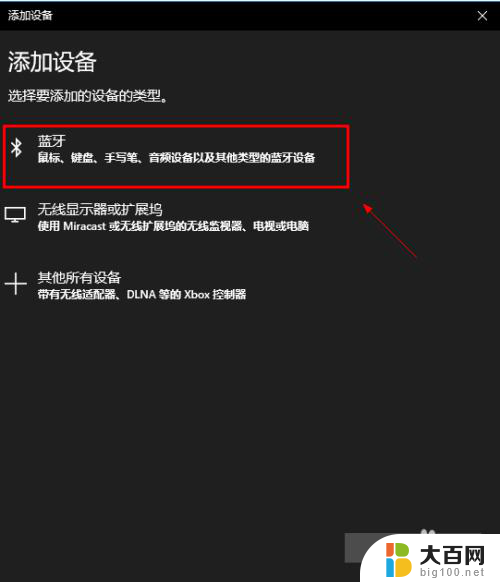
6.系统开始扫描周围的蓝牙设备,此时开启你的蓝牙音箱。保持配对状态,(意一定要将蓝牙音箱与其它连接的设备如手机等断开,保持音箱独立),如下图所示

7.系统扫描到你的蓝牙音箱,点击你的蓝牙音箱,开始自动连接,如下图所示

8.经过第一次的配对,连接成功,如下图所示

以上就是笔记本电脑能否使用蓝牙音箱的全部内容,如果还有不清楚的用户,可以参考一下小编的步骤进行操作,希望能够对大家有所帮助。